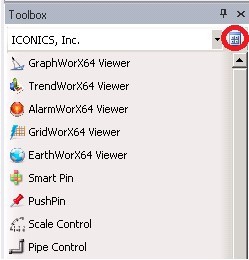介绍导入.NET组件到GraphWorX64中的方法。
一般说明
1、GraphWorX64是一个非常强大的ICONI觊皱筠桡CS模块,它允许您使用许多.NET控件(编译为“x64”或“AnyCPU”的控件)。可以弋讥孜求使用的控件包括集成的Windows窗体控件以及您自己的自定义控件。本应用程序说明将描述如何将Windows窗体控件插入到GraphWorX64中、如何在控件和GraphWorX64显示之间进行交互,以及如何最终导入您自己的.NET组件。
2、GraphWorX64 支持一下控件:· ICONICS控件· Windows窗体· WPF控件
添加Windows窗体控件
1、如果您想在GraphWorX64中使用Windows控件,请遵循以下步骤。
2、打开GraphWorX64通过Start颍骈城茇--All Programs--ICONICS GENESIS64--GraphWorX64。确保你有“Toolbox”可见。如果没有,检查View绂茴幌蟾功能区上的“Toolbox”复选框。在“Toolbox”面板中,单击右上角的“Add/Remove Components”按钮。图 1 – 添加新的.NET控件通过Toolbox
3、这将打开一个名为Components的小对话框,其中显示了可用的组件列表。图 2 – 组件对话框
4、点击Browse按钮毛殴陀灾搜索.NET控件。找到要添加的文件。例如,您可以浏览此处的Windows窗体控件:C:\Windows\Microsoft.NET\Framework64\v2.0.50727\System.Windows.Forms.dll单击OK之后,您应该会看到添加到列表底部的DLL中的控件。注意:要向不同的列表添加控件,首先从Toolbox下拉列表中选择列表,然后单击Add/Remove Components按钮。您可能想要选择“Favorites”并添加最常用的控件。
与控件交互
1、一旦将.NET控件添加到GraphWorX64中,则可以将它们添加到显示中。这个例子将使用“WebBrowser”控件。请按照以下步骤在GraphWorX64显示中嵌入Web浏览器控件。注意:为了查看WebBrowser控件,您必须完成上一节中添加System.Windows.Forms.dll到工具箱的步骤。
2、从可用控件列表中选择WebBrowser并将其拖到GraphWorX64显示中。
3、在显示中添加WebBrowser之后,编辑属性并输入要在该控件中显示的URL。
4、保存显示并将其切换到运行时。您应该看到类似于图3的输出。图 3 – GraphWorX64中的WebBrowser控件
导入自定义控件
1、请按照以下步骤将自定义控件导入到GraphWorX64中。
2、首先,您必须在怡觎现喾Microsoft Visual Studio中创建自定义控件。为此,在Visual Studio中打开一个新项目,并选择 Windows F泠贾高框orms Control Library。默认情况下,系统将创建空的用户控件。可以添加Windows窗体控件和自定义代码。例如,下面的图4显示了更新当前时间标签的代码。图 4 - 在Visual Studio中添加自定义代码
3、在Visual Studio中测试控件,确保在将其导入GraphWorX64之前它正常工作。图 5 - 在Visual Studio中创建的自定义控件
4、在Visual Studio中构建自定义控件之后,将其复制到以下位置(为了在GraphWorX64中正确加载它,强烈建议这样做):C:\Program Files\ICONICS\GENESIS64\Components\
5、重复前面两节中的步骤,将控件添加到GraphWorX64 Toolbox,中,然后添加到显示中。添加到显示之后,切换到运行时,并测试自定义控件是否按之前设计的一样工作。图 6 - GraphWorX64中的用户控件